通过笔记本热点抓包查询定位网络程序问题
前期准备工作(包括相关工具或所使用的原料等)
windows7 笔记本电脑WiresharkPortable 抓包工具详细的操作方法或具体步骤
windows 7 笔记本开机后 确认笔记本已经开启WIFI
点击电脑左下角“开始”按钮,在搜索程序和文件栏输入“cmd”

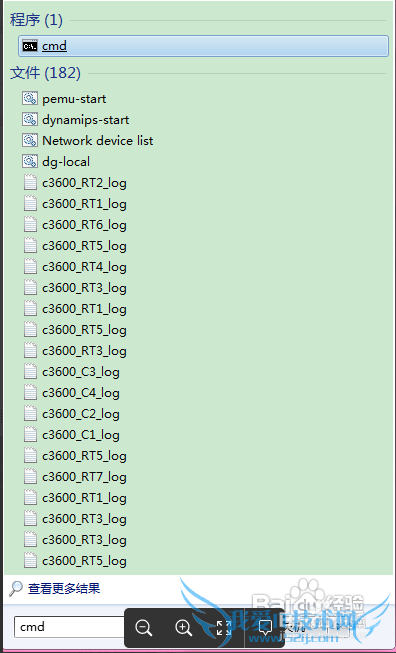
在上图中找到Windows命令处理程序“cmd.exe”,右击选择以“管理员身份运行”。
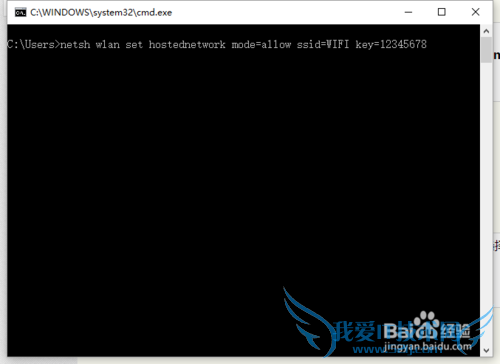
打开之后,输入命令:netsh wlan set hostednetwork mode=allow ssid=WIFI key=12345678 。
mode:是否启用虚拟WiFi网卡,改为disallow则为禁止。
ssid:无线网名称,推荐最好用英文。
key:无线网密码,限定八个以上字符。
输入完命令后 ,按回车键运行启动热点
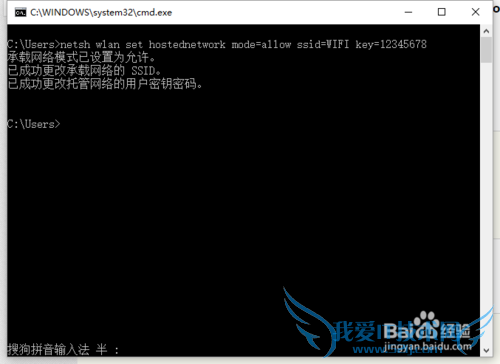
运行成功后,打开网络和共享中心,点击左侧更改适配器设置
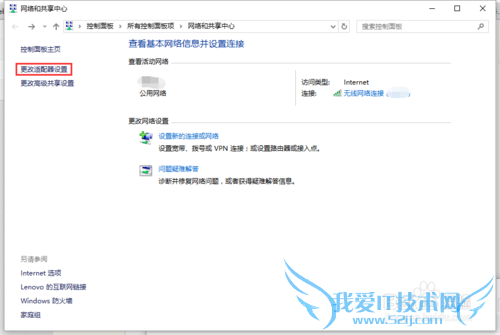
进入适配器设置就会发现多出了一个网卡为“Microsoft Virtual WiFi Miniport Adapter”的无线网络连接2。若没有,则尝试更新无线网卡驱动。
为方便起见,
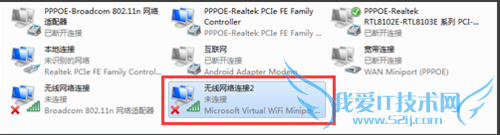
在网络连接里, 右键单击已连接到Internet的网络连接,选择“属性”→“共享”,勾上“允许其他网络用户通过此计算机的Internet连接来连接(N)”并选择“虚拟WiFi”。
确定之后,提供共享的网卡图标旁会出现“共享的”字样,表示“宽带连接”已共享至“无线网络连接2”。
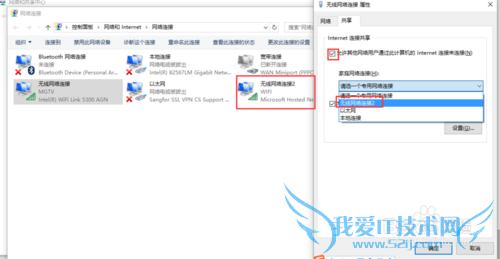
后面会有一个提示 选择“是”
然后,继续在命令提示符中输入:netsh wlan start hostednetwork,按回车键运行。
最后,无线网络连接2的红叉消失,WiFi基站已组建好并启动,用支持WiFi的设备搜索到自己建立的无线网络(如例中WIFI),输入自己设置的密码(如例中12345678),即可共享上网了。
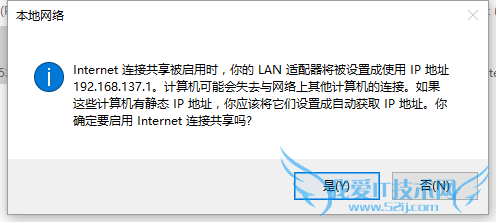
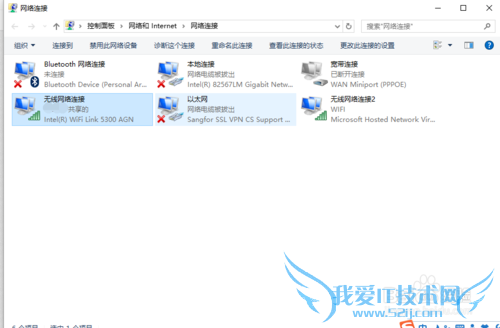
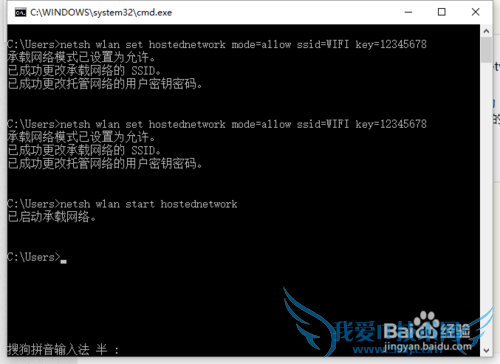
以上笔记本热点搭建完成
详细的操作方法或具体步骤2
下载 Wireshark抓包软件
https://1.as.dl.wireshark.org/win32/Wireshark-win32-1.12.8.exe
下载完成并安装
安装完成会提示是否运行,一定要选择运行!
启动wireshark 操作如下图
左侧选择刚才生成的“无线网络连接2”
按上方的Start按键
开始抓包
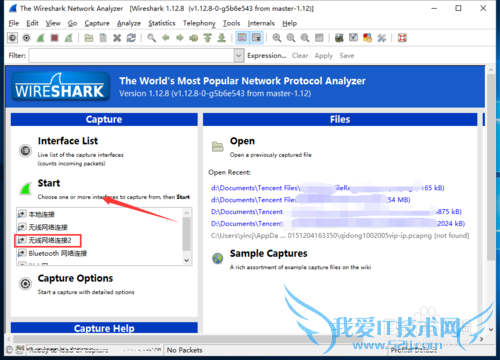
正式进入抓包阶段
在下图红框内输入 “http” ,后按回车
查看http数据包
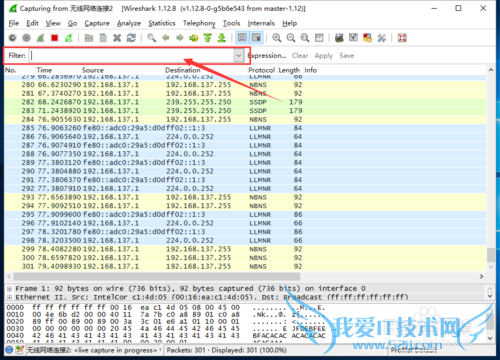
抓包完成
保存数据包 选择好数据包保存位置 稍后将数据包发送给相关人员。
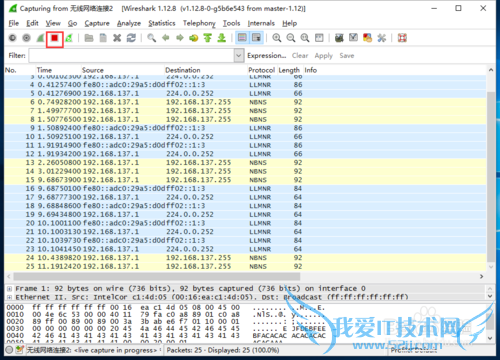
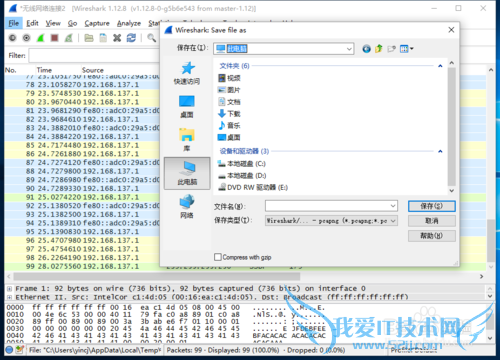
注意事项
windows 7 笔记本电脑请勿安装360猎豹等热点软件经验内容仅供参考,如果您需解决具体问题(尤其法律、医学等领域),建议您详细咨询相关领域专业人士。- 笔记本如何创建wifi:[5]windows7自带wifi-window
- Windows7操作系统虚拟网络连接设置详细图文教程-w
- win7下怎样找回无线网络密码-windows7
- 如何在Windows7系统中映射网络驱动器-windows7
- 教你如何用Windows7笔记本打造WiFi热点-windows7
- 如何在Windows7系统里添加访问FTP空间快捷方式-wi
- 从Windows7客户端连接一个XP上共享的打印机-windo
- Windows7设置路由器-windows7
- 解决windows7下'telnet'不是内部或外部命令-windo
- windows7系统打开网页要输入宽带账号密码怎么办-w
- 评论列表(网友评论仅供网友表达个人看法,并不表明本站同意其观点或证实其描述)
-
